我們已經學習過了如何做塊和如何寫塊以及塊的特點。有時候需要塊帶標高數據,這種該如何實現呢。我們一起看下吧。本文介紹CAD創建塊如何使塊帶標高
首先,大家打開浩辰CAD軟件

2、點擊界面下方的“正交”按鈕,啟動正交模式

3、點擊“直線”按鈕,畫出一條長為720的直線,然后再畫出一條長為200、角度為-40度的直線,執行結果如下圖所示
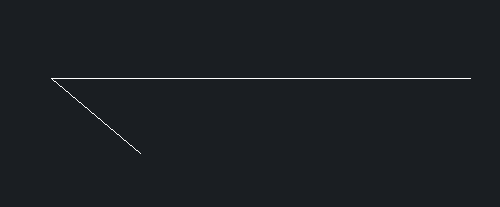
4、在命令行中輸入“MI”命令,啟動鏡像功能,從而得到標高,如下圖所示
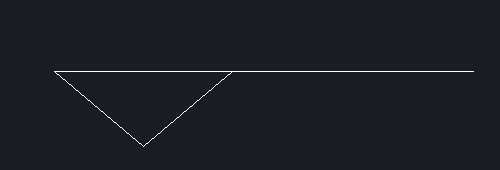
5、在命令行中輸入“ATT”命令,按回車鍵進行確認。CAD軟件會自動彈出“定義屬性”的對話框,我們輸入名稱“A”、值“%%P”和高度“150”,如下圖所示
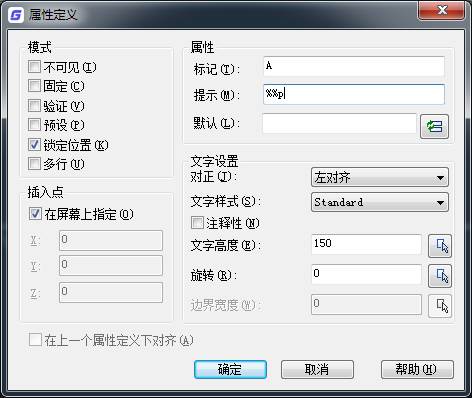
6、點擊“定義”按鈕,然后在合適的位置放置A

7、在命令行中輸入“B”命令,按空格鍵。在彈出來的“塊定義”對話框中,把名稱設為“標高”,點擊“拾取點”按鈕,在標高位置點擊一點。點擊“選擇對象”按鈕,把對象全部選中。點擊確定按鈕

8、在彈出的“編輯圖塊屬性”對話框中設置,我們輸入標高值為“%%p”,單擊“確定”。執行結果如下圖所示
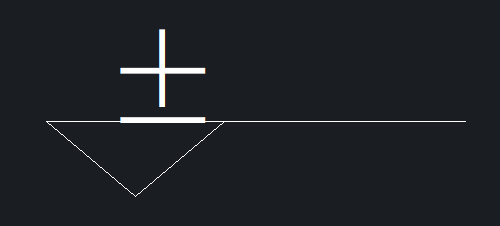
9、在命令行里輸入“I”命令,按空格鍵,系統會自動彈出“插入圖塊”的對話框,我們選擇“標高”,再點擊“插入”按鈕
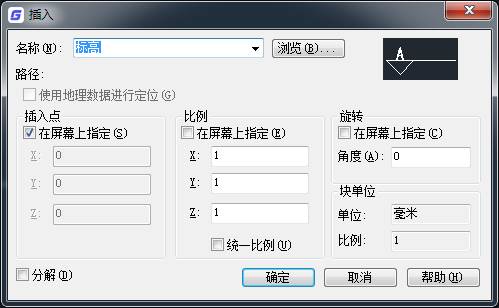
10、根據命令行的指示完成插入標高的塊的操作,比如這里輸入標高值為1000,點擊確定,就可以插入一個1000標高的塊了
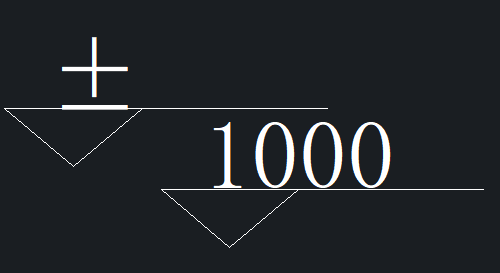
CAD創建塊如何使塊帶標高,本文做了詳細的介紹。采用的定義屬性快的方法,是的塊帶一個屬性。屬性文字可以修改了,是不是很有樂趣呢。
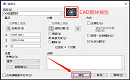
2022-03-15
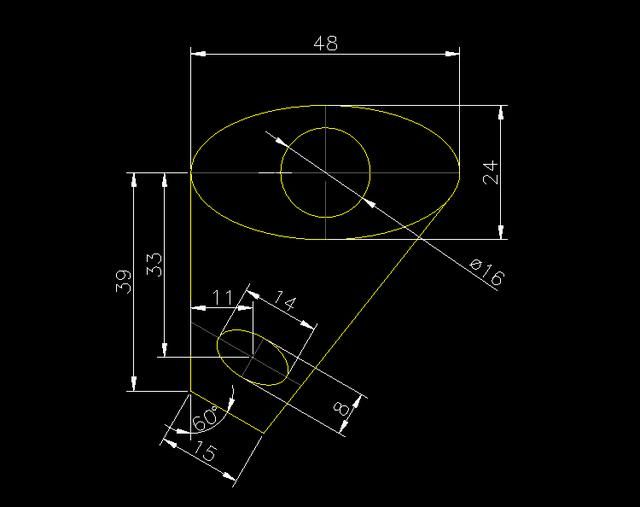
2019-11-04
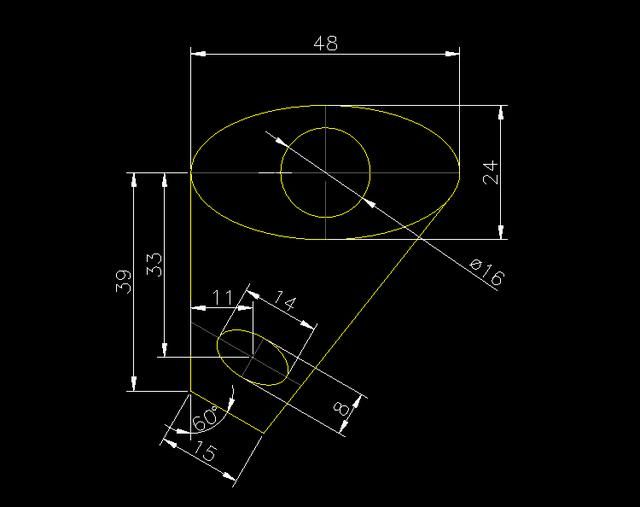
2019-11-04
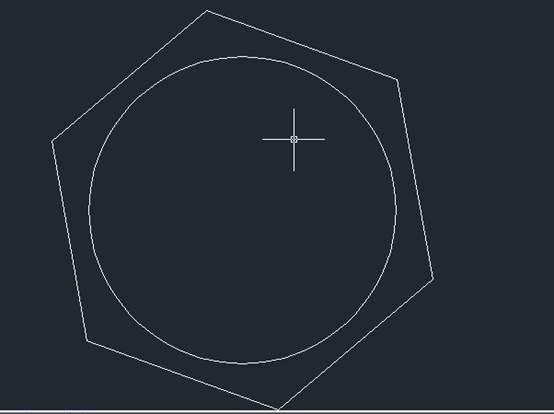
2019-11-04
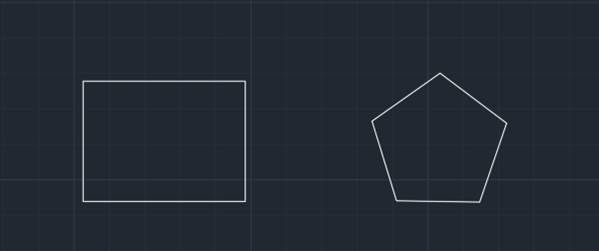
2019-11-04

2019-09-17
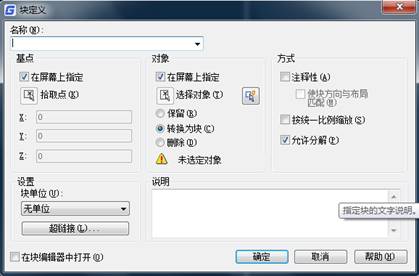
2019-08-19
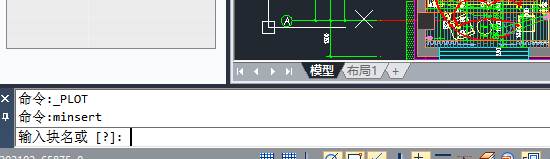
2019-07-05
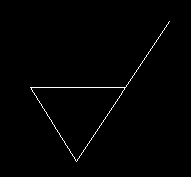
2019-06-14
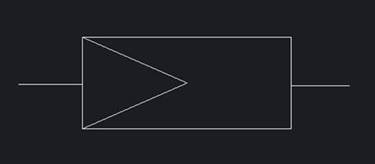
2019-06-10
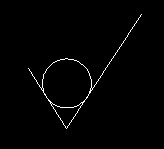
2019-06-05
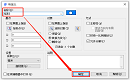
2023-05-30
